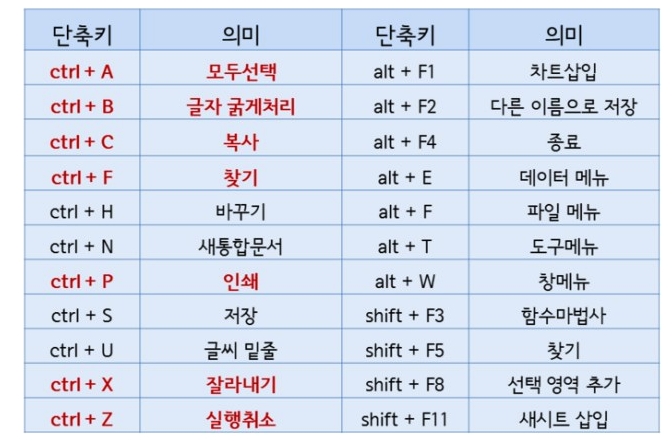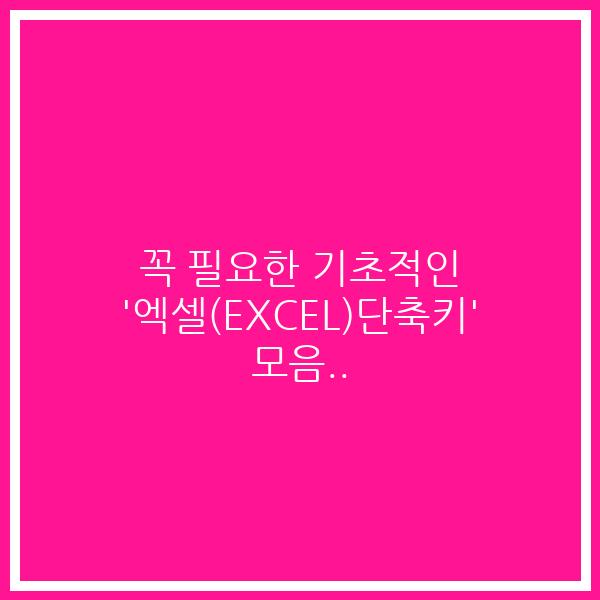매일 봐도 어려운 엑셀..
단축키를 통한 업무 속도 향상시키기..
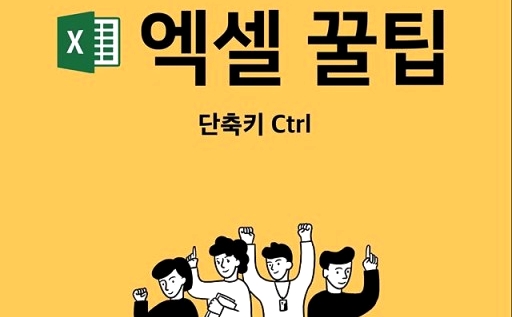
■ 많이 사용하는 기초 엑셀 단축키
1. [엑셀단축키]새 워크시트 탭 만들기
워크시트는 데이터를 보기 쉽게 정리하고 분석해주는 역할로 여러 개의 워크시트가 필요한 경우 있는데요.
이때 사용하는 단축키는 “Alt+Shift+F1” 새로운 워크시트 탭을 바로 생성해줍니다.
[Alt+Shift+F1]
2. [엑셀단축키] 삽입 기능
엑셀을 사용하면서 많이 쓰는 기능 중 하나인 삽입 기능은 “Ctrl+Shift+=” 를 눌러주시면 됩니다!
밀기, 셀 오른쪽으로 밀기 등을 할 수 있답니다.
[Ctrl+Shift+=]
3. [엑셀단축키] 행/열 넣기
표를 만들 때 행이나 열을 추가해야 하는 상황에서 사용하는 단축키 입니다.
행을 넣기 위해서는 “Alt+I,R”을
열을 넣기 위해서는 “Alt+I,C”를 눌러주시면 됩니다.
행추가 [Alt+I,R]
열추가 [Alt+I,C}
4. [엑셀 단축키] 열 너비/행 높이 조절하기
선택된 셀의 열 너비를 조절할 때는 “ALT+O,C,W”를 눌러보세요.!
행의 높이도 조절할 수 있는데요.
“ALT+O,R,C”를 누르면 됩니다.
열너비조절 [ALT+O,C,W}
행높이조절 [ALT+O,R,C]
5. [엑셀 단축키] 마지막으로 실행했던 동작 반복
같은 서식을 다른 셀에 적용하고 싶을 때
사용하는 단축키로 “CTRL+Y” 나 “F4” 를 눌러주면 되는데요!
마지막에 실행했던 동작이 똑같이 반복됩니다.
[CTRL+Y]
6. [엑셀 단축키] 셀 확장하기
셀을 확장하여 작업하고 싶을 때는 SHIFT 키를 누른 상태에서 확장하고 싶은 셀을 클릭해주시면 됩니다.
7. [엑셀 단축키] 눈금선 인쇄 설정
모든 서식을 완료후 인쇄 할때 눈금선이 안맞아서 고생하셨죠..
눈금선 인쇄 설정으로 인쇄하세요.
[ALT+P+PG]
8. [엑셀 단축키] 키보드 단축키
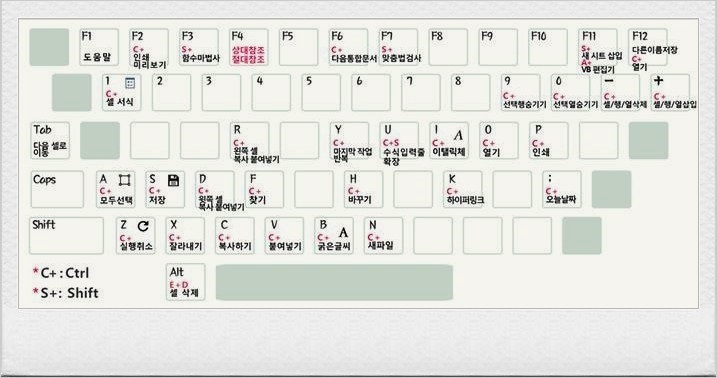
9. [엑셀 단축키] CRTL 기능키
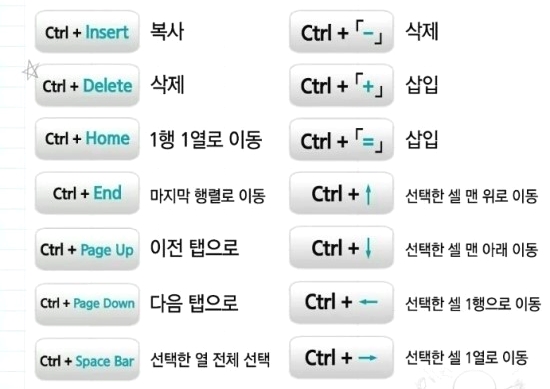
10. [엑셀 단축키] 기초 기능키